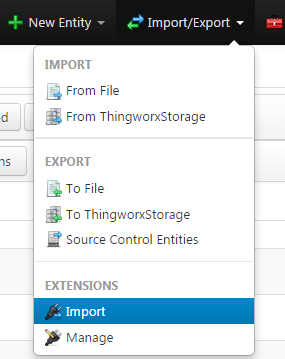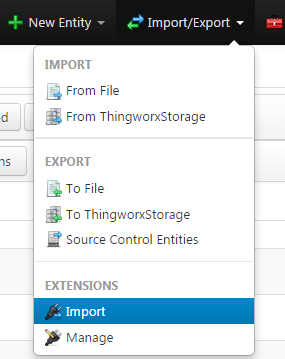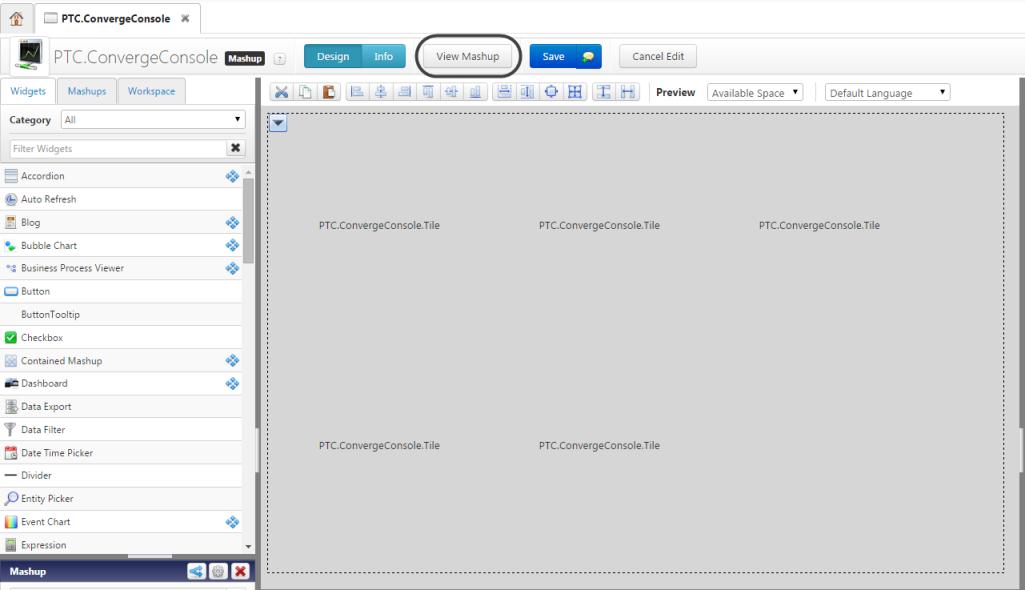1. ThingWorx Utilities Dateien importieren
Weitere Informationen zu
ThingWorx Utilities, einschließlich dazu, wie die nachstehenden Dateien heruntergeladen werden, finden Sie im
ThingWorx Utilities Installationshandbuch.
1. Laden Sie diese Dateien vom ThingWorx Marketplace herunter:
◦ Google Maps Widget
◦ MailExtensions
◦ Web Sockets Tunnel Widget and Library
◦ grid-advanced_ExtensionPackage:3.0.5
◦ ThingWorx-Utilities-{Version}.zip
3. Navigieren Sie in ThingWorx Composer zu > .
Das Fenster Erweiterungen importieren wird angezeigt.
4. Importieren Sie die drei erforderlichen Dateien: Google Maps Widget, Mail Extension und Web Sockets Tunnel Widget and Library. Suchen Sie nach jeder Datei und klicken Sie auf Importieren.
5. Suchen Sie die Datei ThingWorx-Utilities-{Version}.zip und klicken Sie auf Importieren.
6. Suchen Sie nach der Datei grid-advanced_ExtensionPackage:3.0.5, und klicken Sie anschließend auf Importieren.
7. Klicken Sie auf Schließen. Wenn Sie zum Aktualisieren des Browsers aufgefordert werden, klicken Sie auf Ja.
8. Überprüfen Sie, dass die Erweiterungen erfolgreich importiert wurden, indem Sie nach dem Mashup-Typ PTC.ConvergeConsole suchen. Wählen Sie das Mashup aus. Klicken Sie im Mashup-Editor auf Mashup anzeigen, und vergewissern Sie sich, dass das Mashup angezeigt wird.
Jetzt, da die ThingWorx Utilities Dateien importiert wurden, muss im nächsten Schritt Windchill Extension importiert werden. Fahren Sie mit dem nächsten Schritt fort.